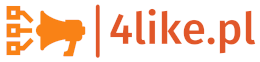Kopiowanie komórek
W celu przekopiowania danych, np. z jednej komórki do drugiej, zaznacz komórkę źródłową i ustaw wskaźnik myszki na jej krawędzi. Następnie przy wciśniętym klawiszu <Ctrl>, gdy wskaźnik myszki przyjmie postać strzałki ze znaczkiem [+], naciśnij lewy przycisk myszki i przeciągnij komórkę w odpowiednie miejsce arkusza. Po zwolnieniu przycisku myszki oraz klawisza <Ctrł> zawartość komórki zostanie przekopiowana. Kopiowanie informacji w arkuszu jest także możliwe przy użyciu schowka systemowego. Wystarczy zaznaczyć komórkę, wcisnąć <Ctrl+C> lub przycisk Kopiuj na pasku narzędzi. Zaznaczona komórka zostanie otoczona przerywaną, migoczącą linią. Następnie wybierz komórkę, do której ma zostać przekopiowana, i za pomocą klawiszy <Ctrl+V> lub przycisku Wklej, wklej zawartość ze schowka. Operacje dotyczą również większego zakresu komórek (jak je zaznaczać, dowiesz się z dalszej części rozdziału.). Zaznaczanie zakresu komórek Bardzo często, robiąc różne obliczenia, wykonujemy określone operacje na zakresach komórek (sumujemy, wyciągamy średnią arytmetyczną, szukamy największej wartości itp). Zakres oznaczamy, podając adres lewej górnej komórki i prawej dolnej komórki, która go zamyka. Podane adresy muszą być oddzielone od siebie znakiem dwukropka, np. zapis B6:C2 6 oznacza zakres komórek od B6 do C2 6. Zamiast podawać zakres komórek poprzez wpisanie adresów, można go zaznaczyć w arkuszu myszką. Najprostszym sposobem jest kliknięcie myszką w obrębie pierwszej komórki i przeciągnięcie aż do ostatniej komórki zakresu. Operację należy wykonać z wciśniętym lewym przyciskiem myszki. W niektórych arkuszach, jak np. Excel, istnieje również możliwość zaznaczania kilku oddzielonych od siebie zakresów komórek. W takim przypadku należy przy zaznaczaniu myszką użyć także klawisza <Ctrl>. W tabeli 13.2. podane zostały wybrane sposoby zaznaczania zakresów komórek. Na rysunku 13.10. przedstawiono arkusz z kilkoma zakresami zaznaczonymi jednocześnie.